Tahvel annab töörühmadele ruumi koosmõtlemiseks, erinevate ideede proovimiseks ja parima plaani loomiseks. Whiteboard on täielikult integreeritud Microsofti meeskondadesse, mis hõlbustab projektide plaanimist enne Teamsi koosolekut, selle ajal ja pärast seda.
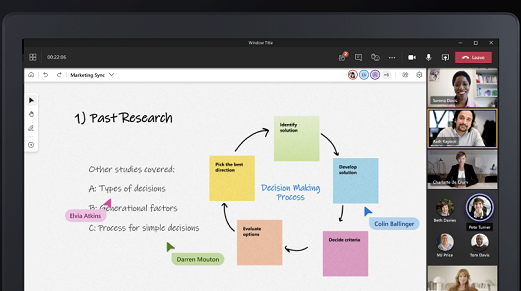
Tutvuge nende näpunäidetega Whiteboardi parimaks kasutamiseks järgmise plaanimisseansi ajal.
Tahvli ettevalmistamine
Siin on mõned soovitused tahvli ettevalmistamine enne koosolekut.
-
Valige paanil Loomine suvand Mallid projekti kavandamise>.
-
Valige mall, mis sobib kõige paremini teie vajadustega. Näiteks töökoormuse ja igapäevaste tööülesannete jälgimiseks valige mall Päevane stand-up. Või valige Projecti avakuva, kui teil on vaja määratleda oma meeskonna pikaajalised eesmärgid.
-
Kohandage malli vastavalt oma vajadustele. Näiteks saate lisada täiendavaid märkmeid, muuta värve või lisada esiletõstunooli.
-
Saate pilte või asjakohaseid dokumente PDF-failidena üles laadida .
-
Lisateavet leiate teemast Tahvlifunktsioonid ja -funktsioonid
Kui tahvel on valmis, saate saata oma meeskonnale lingi.
Koosoleku juhtimise ülevõtmine
Kui koosolek algab, tehke tahvli ühiskasutusse andmiseks järgmist.
-
Valige koosoleku ühiskasutuse salves ikoon Anna ühiskasutusse .
-
Tehke jaotises Tahvel valik Microsoft Whiteboard.
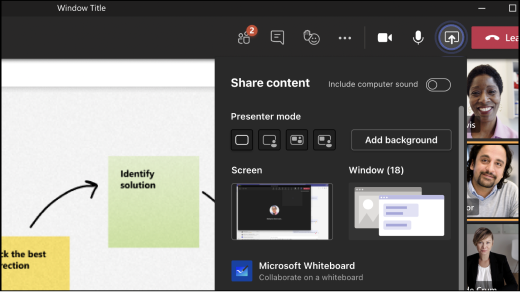
Avaneb tahvlivalija vaade. Saate valida juba ettevalmistatud tahvli loendist või alustada uut tahvlit.
Siin on mõned whiteboardi lisafunktsioonid, mida saate koosoleku juhtimisel kasutada.
-
Suunake oma meeskonna tähelepanu laserkursori tööriista abil.
-
Põhimõistete esiletõstmiseks kasutage markeritööriista või noolekujundeid.
-
Arutelu jälgimiseks saate lisada uusi kleepmärkmeid.
Töörühma kaasatuse säilitamine
Tuletage meeskonnale meelde, et nad saavad reaalajas koostööks kasutada järgmisi tööriistu.
-
Uute ideede jälgimiseks saate lisada kleepmärkmeid.
-
Ideede poolt saate hääletada kleepmärkmereaktsioonide (nt märgete või emotikonide) abil.
-
Tindijoonistusriista abil saate joonistada tahvlile või käsitsikirjas märkmed.
-
Saate pilte (sh Bingi aktsiapilte) üles laadida.
Koostöökursorid aitavad hõlpsalt jälgida, millised koosolekul osalejad milliseid muudatusi teevad.
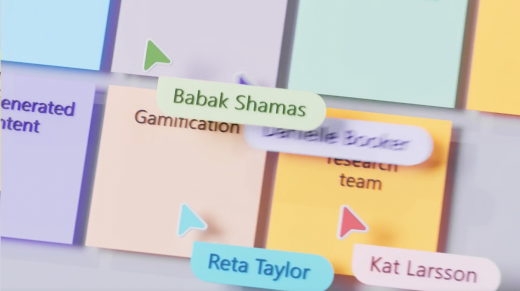
Plaani ellu võtmine
Siin on mõned soovitused pärast koosolekut meeskonna teavitamiseks.
-
Saatke osalejatele sõnum koos tulemuse ja järeltegevustega. Võite lisada ka tahvli lingi.
-
Tuletage koosolekul osalejatele meelde, et nad leiaksid tahvli oma tahvlivalijast.
-
Saate valmis tahvli hetktõmmise saata kõigile, kes koosolekult ilma jäid. Valige menüüst Sätted käsk Ekspordi pilt .
-
Lisateavet leiate teemast Tahvliga töötamine pärast koosolekut.
Käivita regulaarsed plaanimisseansid
Kui soovite häälestada koosolekute regulaarset plaanimist, tehke järgmist.
Plaanimiskanali loomine Teamsis ja tahvli lisamine
-
Liikuge Teamsis töörühma, valige . . . ja lisage kanal. Selle nimi peaks olema periood, mille jaoks plaanite (nt "Esimene kvartal").
-
Valige samas kanalis ülaservas nupp +, otsige üles Tahvel ja seejärel valige Salvesta.
-
Teie tahvel on kanali külge kinnitatud ja te saate plaanimist alustada.
-
Veenduge, et teie meeskond teab kanalist ja tahvlist, mainides neid Teamsis.
Viige plaanimine lõpule
-
Küljendage tahvli struktuur projekti kavandamise malli abil või looge enda oma.
-
Kirjutage juhised tahvlil selgesse kohta, et meeskonnaliikmed teaksid, kuidas seda kasutada.
-
Mõned juhised võivad sisaldada teatud värvide määramist, et näidata, millistele aladele teatud funktsioonid kuuluvad, või millised reaktsioonid tähistavad funktsioonide aktsepteerimist jne.
-
Juhendage meeskonnaliikmeid värvkodeeritud kleepmärkmete abil tahvlile varukoopiaüksusi lisama.
-
Plaanimisega seotud koosolekute ajal kasutage tahvlit üksuste teisaldamiseks tööjärjekorras ja hõlbustage seotud vestlusi.
-
Pärast plaani seadmist migreerige see oma projektihaldussüsteemi.










